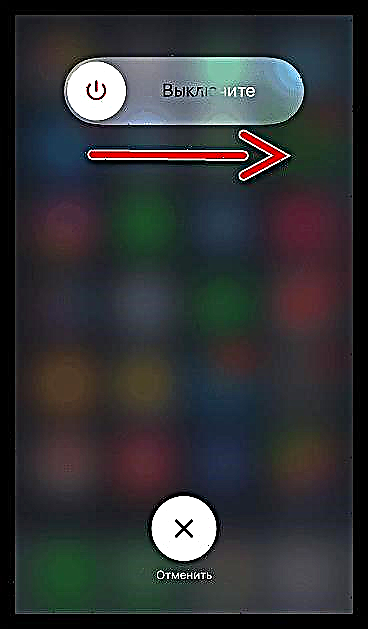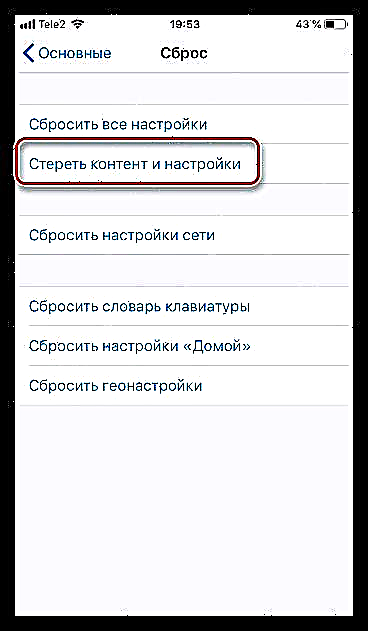Yog tias tsis muaj suab ntawm lub iPhone, feem ntau tus neeg siv tau tuaj yeem kho teeb meem ntawm nws tus kheej - qhov tseem ceeb yog txhawm rau txheeb xyuas qhov ua rau yog vim li cas. Niaj hnub no peb saib qhov twg tuaj yeem cuam tshuam rau lub suab nrov ntawm lub iPhone.
Vim li cas thiaj tsis muaj lub suab ntawm iPhone
Feem ntau ntawm cov teeb meem hais txog qhov tsis muaj lub suab feem ntau cuam tshuam nrog iPhone nqis. Muaj qee qhov xwm txheej tsawg, qhov ua rau yog teeb meem kho vajtse tsis ua haujlwm.
Vim li cas 1: Hom Ntsiag To
Cia peb pib nrog txoj kev txiav npluav: yog tias tsis muaj lub suab ntawm iPhone nrog kev hu xov tooj lossis SMS xov, koj yuav tsum ua kom lub hom ntsiag to tsis qhib rau ntawm nws. Ua tib zoo saib rau sab laug ntawm lub xov tooj: lub pob nyem me me yog nyob sab saud. Yog tias lub suab tawm mus, koj yuav pom lub cim liab (uas nyob hauv daim duab hauv qab no). Txhawm rau tig lub suab, tsuas yog hloov mus rau txoj haujlwm zoo.

Qhov 2: Kev Ceeb Toom Chaw
Qhib txhua daim ntawv thov nrog suab paj nruag lossis yeeb yaj kiab, pib ua si ntawm cov ntawv thiab siv lub ntim ntim tau teeb tsa lub suab nrov tshaj plaws. Yog tias lub suab tawm mus, tab sis tus xov tooj ntsiag to rau cov kev hu xov tooj, feem ntau koj yuav muaj lub suab ceeb toom tsis raug.
- Txhawm rau hloov cov ntawv ceeb toom, qhib lub chaw thiab mus rau ntu Suab.
- Nyob rau hauv rooj plaub koj xav kom teeb tsa lub suab meej meej, tua lub nrim "Hloov nyees khawm", thiab kab hauv qab teev qhov xav tau ntim.
- Yog tias koj, ntawm qhov tsis sib xws, nyiam hloov qib suab thaum ua haujlwm nrog lub xov tooj ntawm tes, ua kom muaj zog "Hloov nyees khawm"Cov. Hauv qhov no, txhawm rau hloov lub suab nrog lub ntim khawm, koj yuav tsum rov qab mus rau lub desktop. Yog tias koj kho lub suab hauv txhua daim ntawv thov, lub ntim yuav hloov pauv rau nws xwb, tab sis tsis yog rau kev hu xov tooj thiab lwm cov ntawv ceeb toom.


Vim li cas 3: Cov khoom siv sib txuas
Tus iPhone txhawb nqa ua haujlwm nrog cov khoom siv wireless, xws li hais lus Bluetooth. Yog tias cov cuab yeej zoo sib xws yav tas los txuas nrog hauv xov tooj, feem ntau yuav lub suab xa mus rau nws.
- Txheeb xyuas qhov no yooj yim heev - los so kom qhib rau Chav Tswj Xyuas Chaw Tswj, thiab tom qab ntawd ua kom hom dav hlau (dav hlau icon). Los ntawm lub sijhawm no, qhov txuas nrog wireless khoom siv yuav raug txiav tawm, uas txhais tau tias koj yuav tsum tau kuaj xyuas seb puas muaj lub suab ntawm iPhone lossis tsis tau.
- Yog tias lub suab tawm, qhib lub chaw hauv koj lub xov tooj thiab mus rau ntu BluetoothCov. Tsiv cov khoom no rau qhov tsis txaus ntseeg. Yog tias tsim nyog, hauv tib lub qhov rais koj tuaj yeem rhuav qhov kev sib txuas nrog cov khoom siv uas tshaj tawm lub suab.
- Tom ntej no, hu rau lub Chaw Tswj Xyuas lub ntsej muag thiab tig tua hom dav hlau.



Qhov laj thawj 4: Qhov tsis ua hauj lwm
iPhone, zoo li lwm yam khoom siv, tuaj yeem ua rau tsis zoo. Yog tias tseem tsis muaj suab nrov hauv xov tooj, thiab tsis muaj ib txoj hauv kev tau piav saum toj no coj tau qhov txiaj ntsig zoo, nws yog qhov tsis ua haujlwm hauv lub system uas yuav tsum xav tias muaj kev cia siab.
- Txhawm rau pib, sim rov pib lub xov tooj.
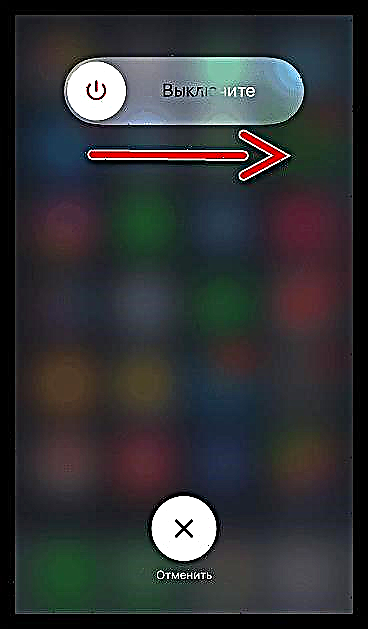
Nyeem ntxiv: Yuav ua li cas rov qab iPhone
- Tom qab rov kho dua, tshawb xyuas lub suab. Yog tias nws tsis tuaj, ib qho tuaj yeem mus ua tus neeg ntoo hnyav, uas yog, mus rau kev kho kom rov qab ntawm lub cuab yeej. Ua ntej koj pib, nco ntsoov tsim ib qho thaub qab tshiab.

Nyeem ntxiv: Yuav ua li cas backup iPhone
- Muaj ob txoj hauv kev los iPhone: los ntawm cov cuab yeej nws tus kheej thiab siv iTunes.
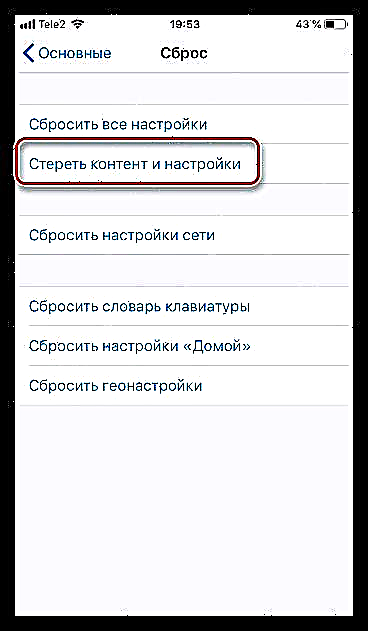
Nyeem ntxiv: Yuav ua li cas ua kom rov pib dua iPhone
Vim li cas 5: Lub taub hau ua tsis zoo
Yog tias lub suab los ntawm cov neeg hais lus ua haujlwm tau zoo, tab sis thaum koj txuas lub mloog pob ntseg koj tsis hnov dab tsi (lossis lub suab tsis zoo), feem ntau, koj qhov teeb meem, yuav muaj kev tawg ntawm lub mloog pob ntseg nws tus kheej.
Nws yooj yim los soj ntsuam: nws txaus los txuas rau lwm lub mloog pob ntseg rau hauv lub xov tooj, ntawm qhov koj paub tseeb tias koj ua haujlwm. Yog tias tsis muaj suab nrog lawv, ces koj tuaj yeem xav txog kev kho vajtse tsis zoo ntawm iPhone.
Qhov laj thawj 6: Kho Vajtse tsis ua tiav
Cov yam hauv qab no ntawm qhov tsis tuaj yeem tuaj yeem raug ntaus nqi rau ib qho kev tiv thaiv kho vajtse:
- Inoperability ntawm lub mloog pob ntseg ntsaws;
- Malfunction ntawm lub suab kho suab nrov;
- Suab hais lus malfunction.
Yog tias lub xov tooj yav dhau los poob rau hauv daus lossis dej, feem ntau cov neeg hais lus yuav ua haujlwm ntsiag to lossis tsis ua haujlwm kiag li. Hauv qhov no, lub cuab yeej yuav tsum qhuav zoo, tom qab uas lub suab yuav tsum ua haujlwm.
Nyeem ntxiv: Yuav ua li cas yog tias iPhone tau dej
Nyob rau hauv txhua rooj plaub, yog tias koj xav tias muaj teeb meem kho vajtse tsis ua haujlwm, tsis muaj kev paub zoo los ua haujlwm nrog iPhone accessories, koj yuav tsum tsis txhob sim qhib rooj plaub koj tus kheej. Ntawm no koj yuav tsum hu rau lub chaw pabcuam, uas cov kws tshaj lij yuav ua qhov kev kuaj mob tiav thiab tuaj yeem txheeb xyuas tau, vim tias lub suab tsis ua haujlwm ntawm lub xov tooj.
Qhov tsis muaj lub suab ntawm iPhone yog qhov tsis zoo thiab tab sis feem ntau daws cov teeb meem. Yog tias koj tau ntsib qhov teeb meem zoo li yav dhau los, qhia peb hauv cov lus li cas nws tau kho.